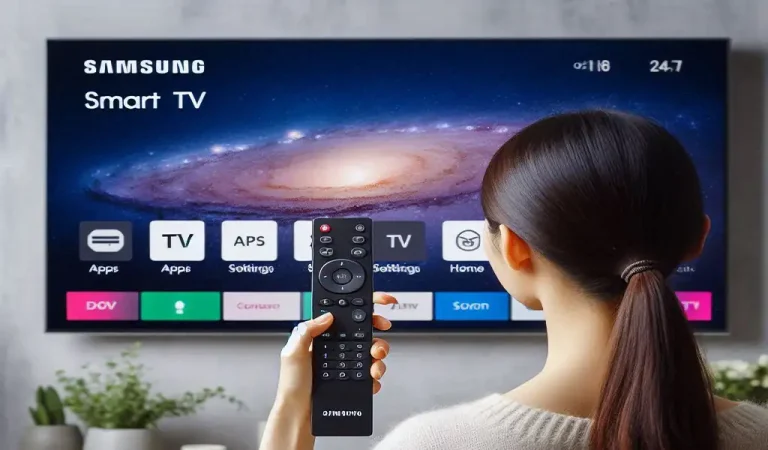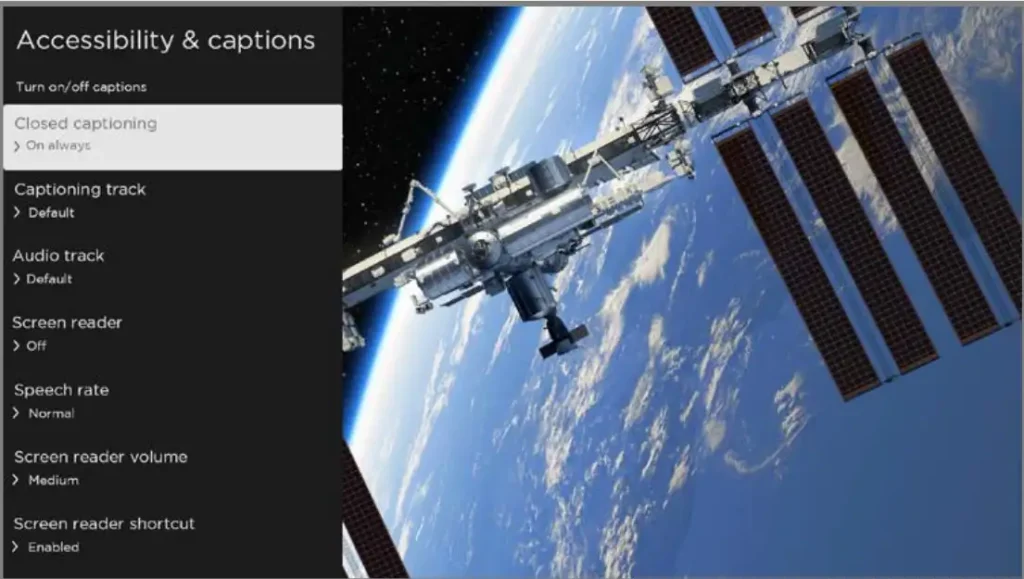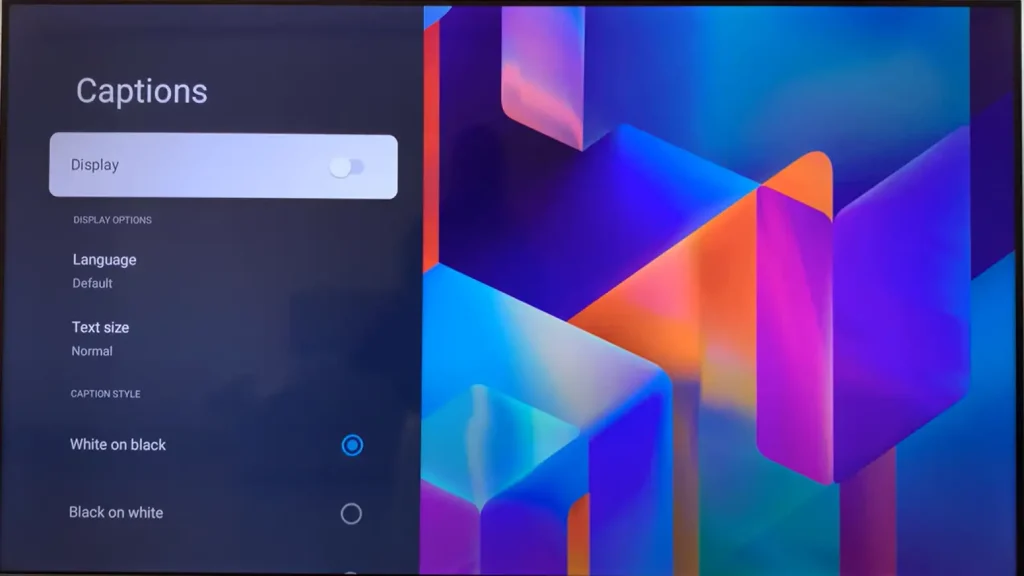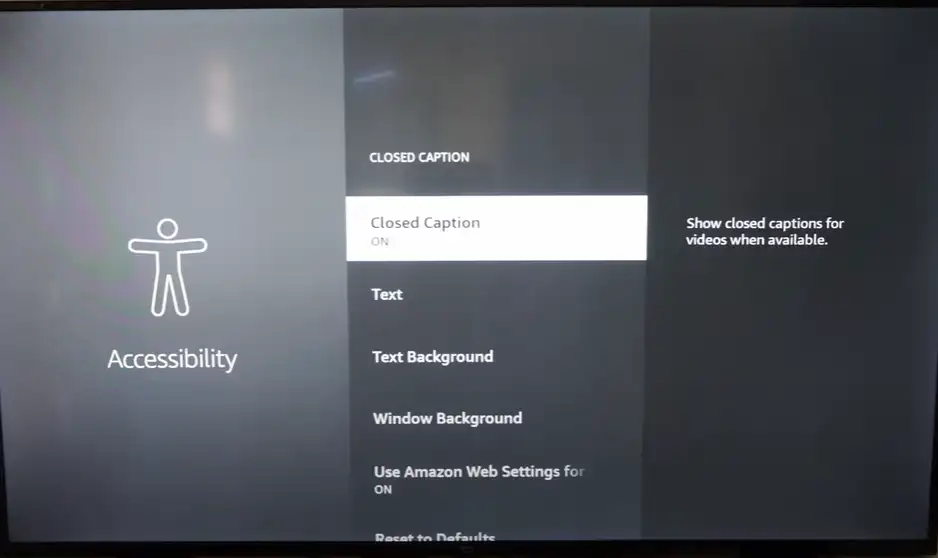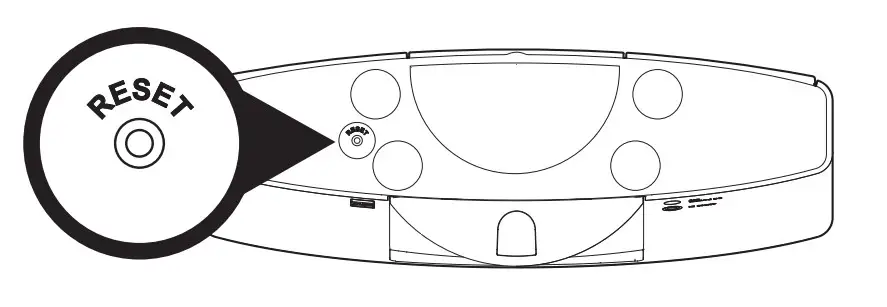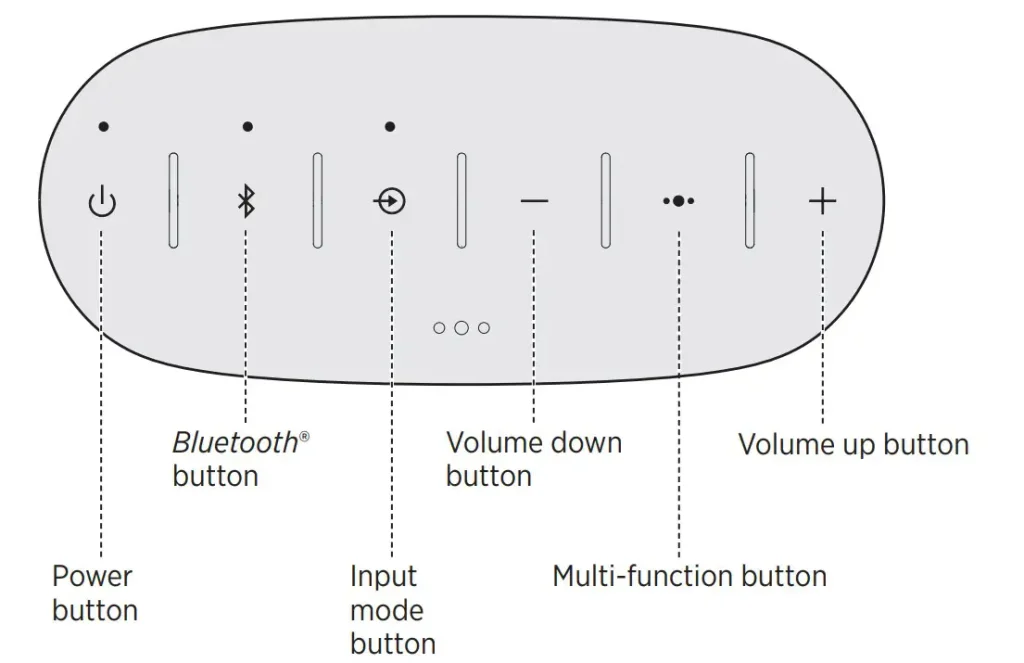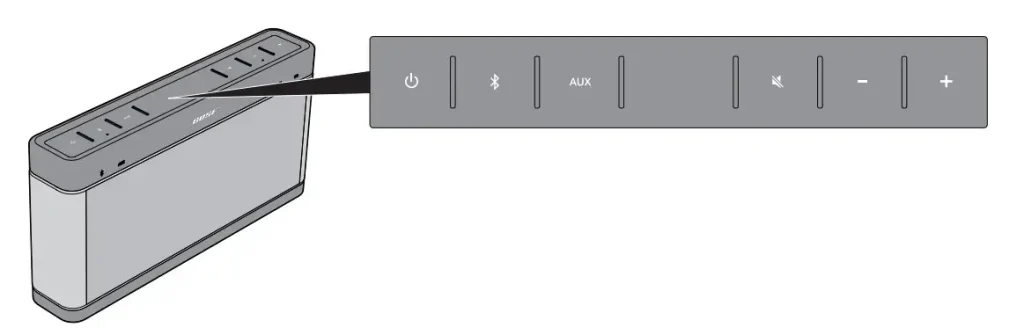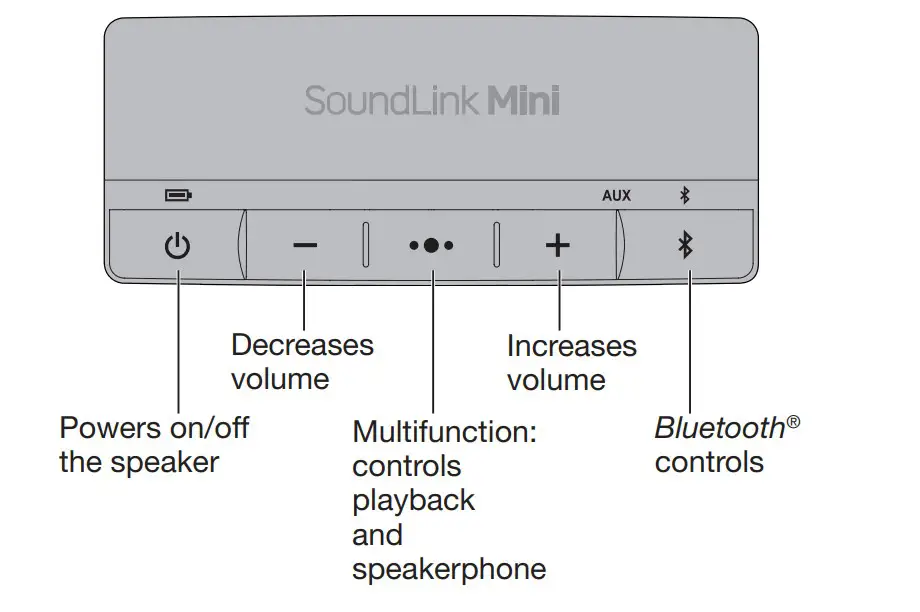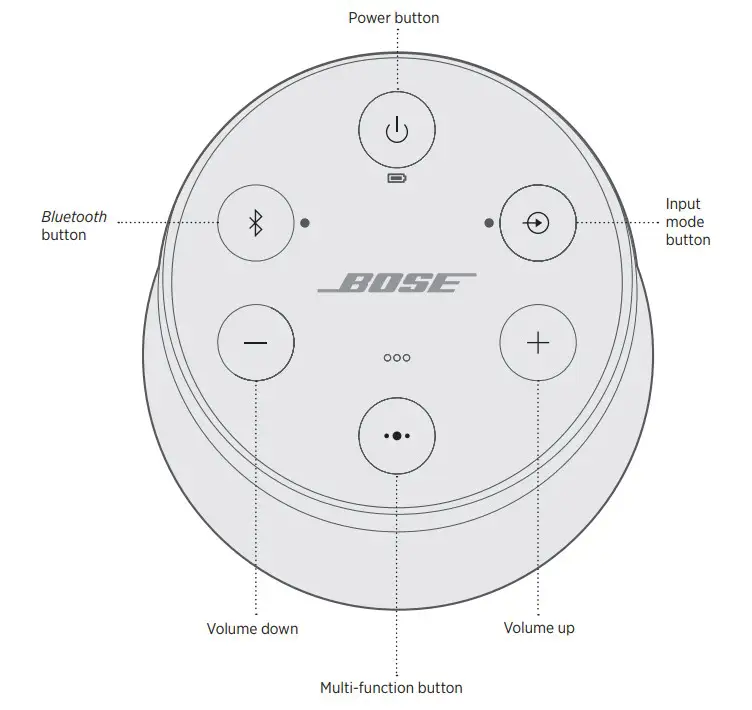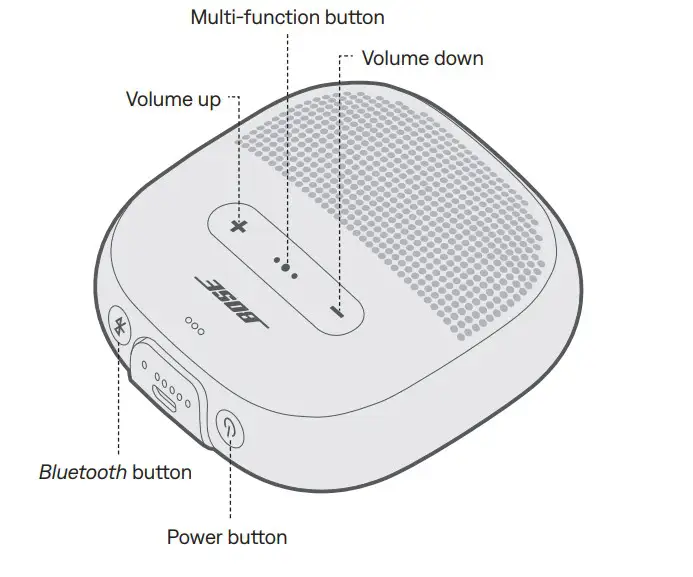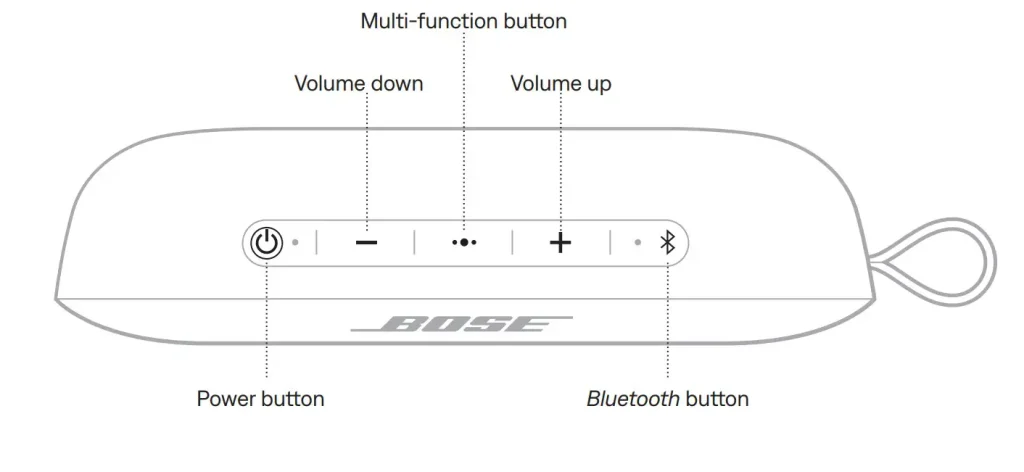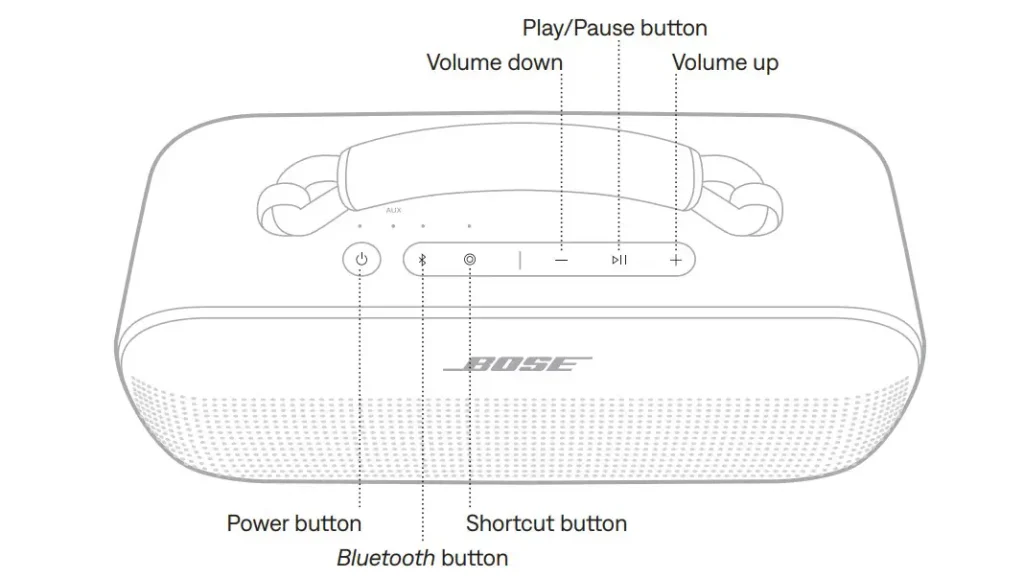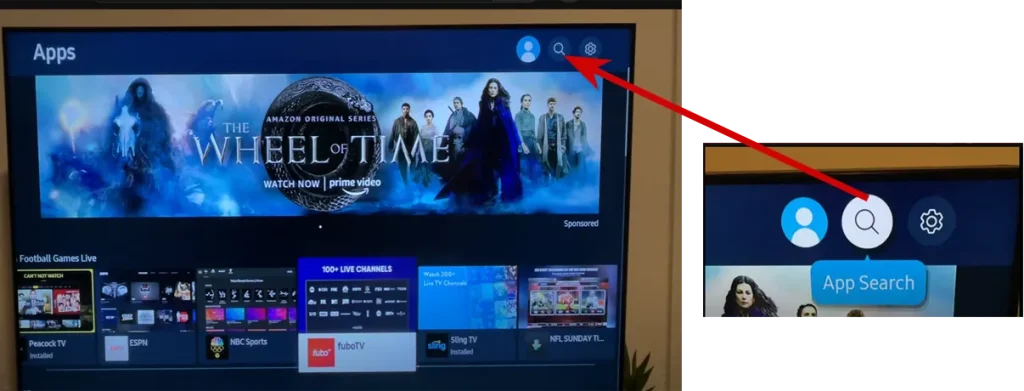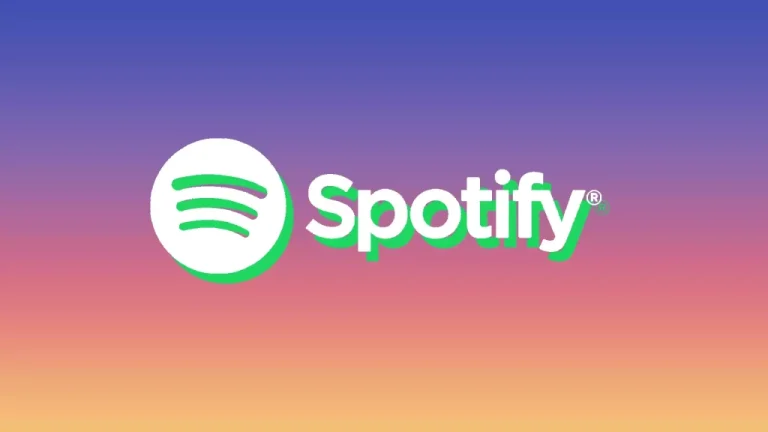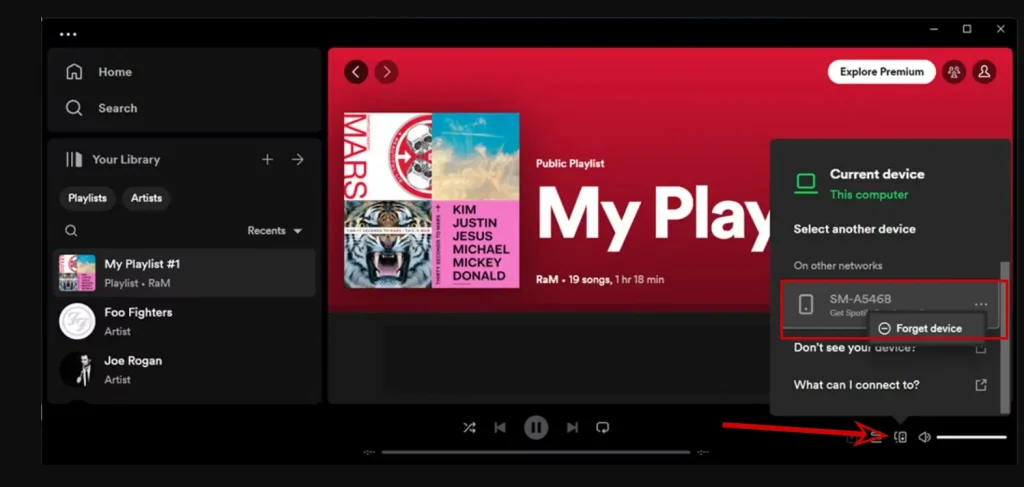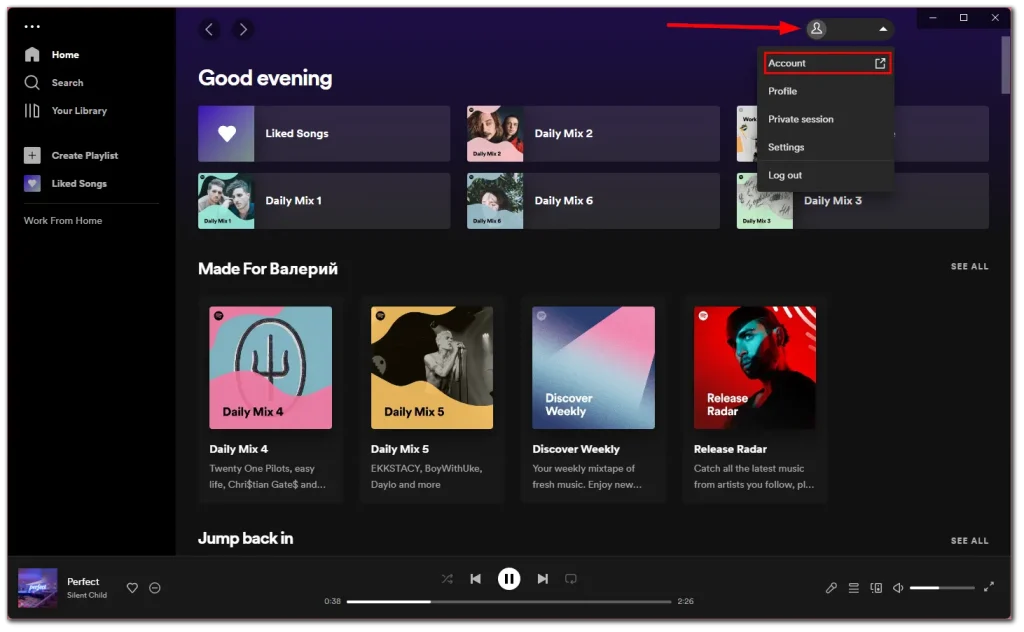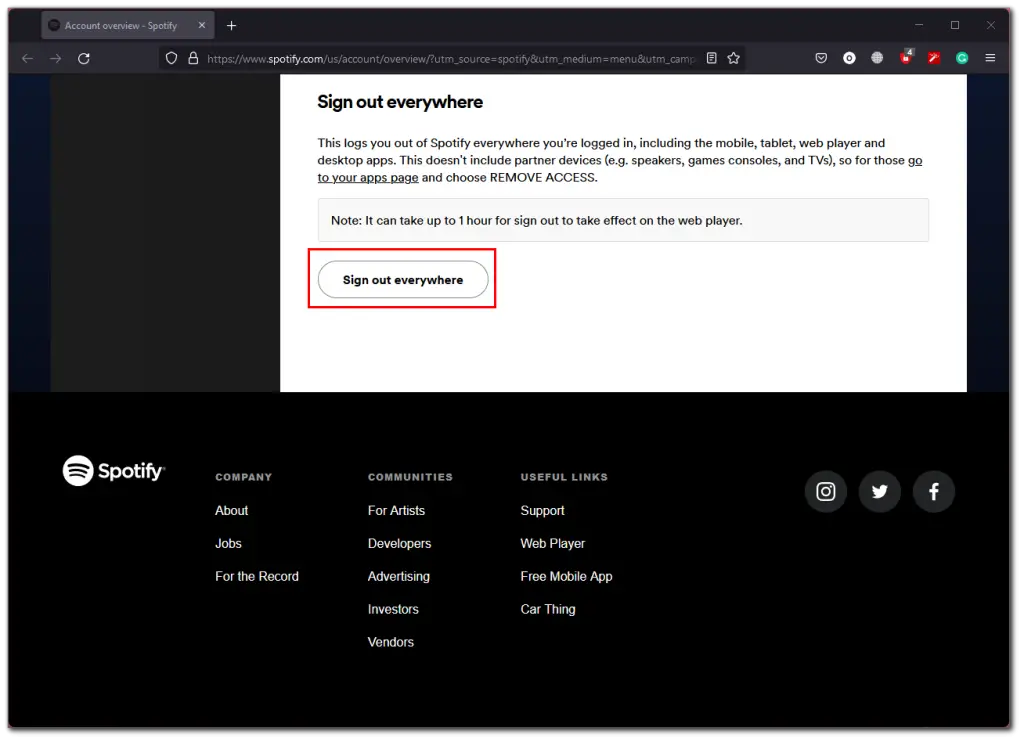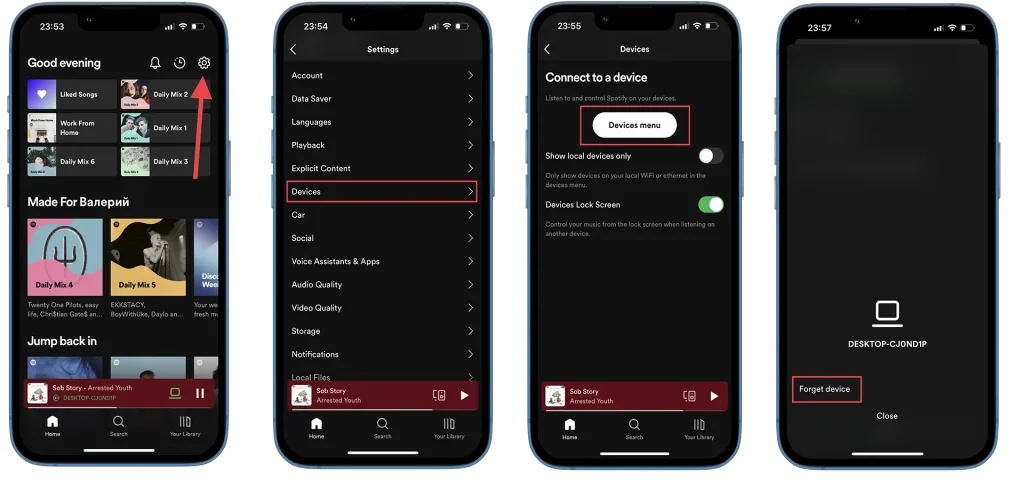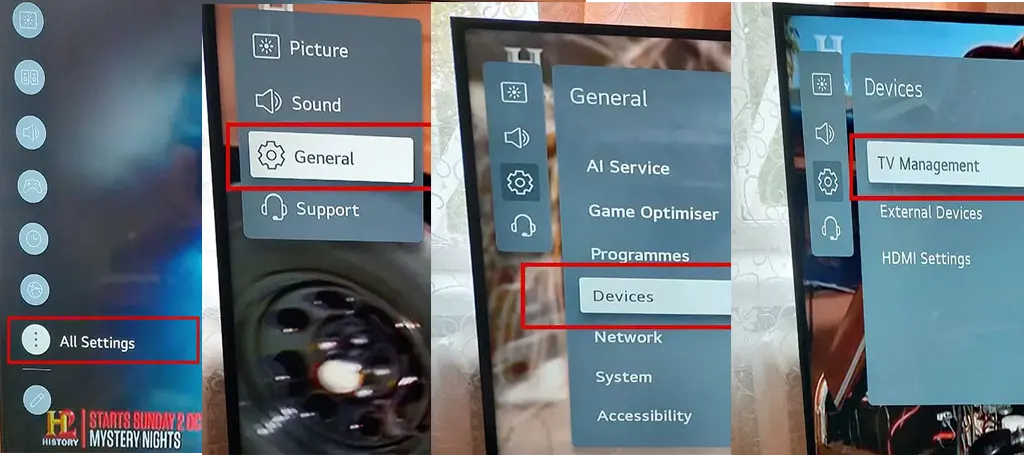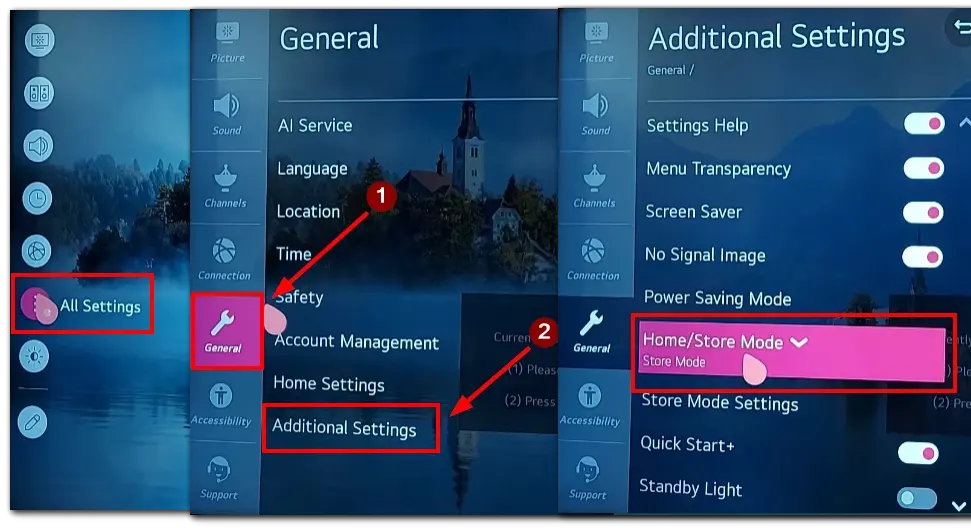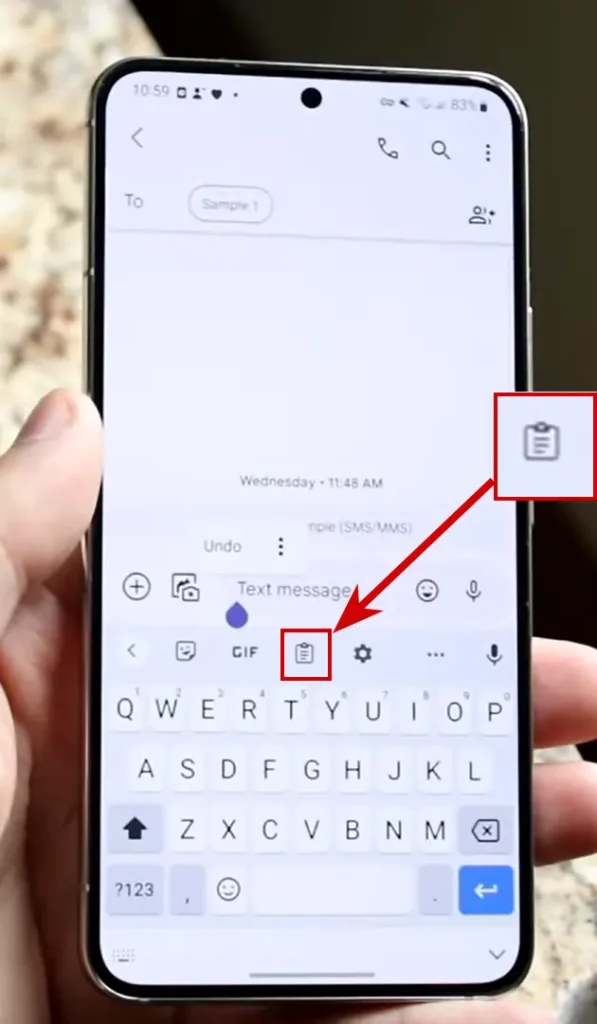I televisori Samsung sono dispositivi multifunzionali: puoi guardare programmi TV utilizzando l’ingresso dell’antenna, guardare video con un dispositivo di streaming collegato tramite HDMI oppure utilizzare un’applicazione direttamente sulla TV per vedere i contenuti. Potresti chiederti come tornare a guardare la TV via cavo, ad esempio, dopo aver utilizzato un’app. È semplice e ci sono diversi modi per farlo.
Modi per tornare a guardare i canali TV sul tuo televisore Samsung
Il tuo televisore Samsung è generalmente impostato per ricevere programmi tramite antenna, cavo o segnale aereo. Anche se puoi cambiare la sorgente predefinita tramite il menu di servizio, ecco diversi modi per tornare a guardare i canali TV:
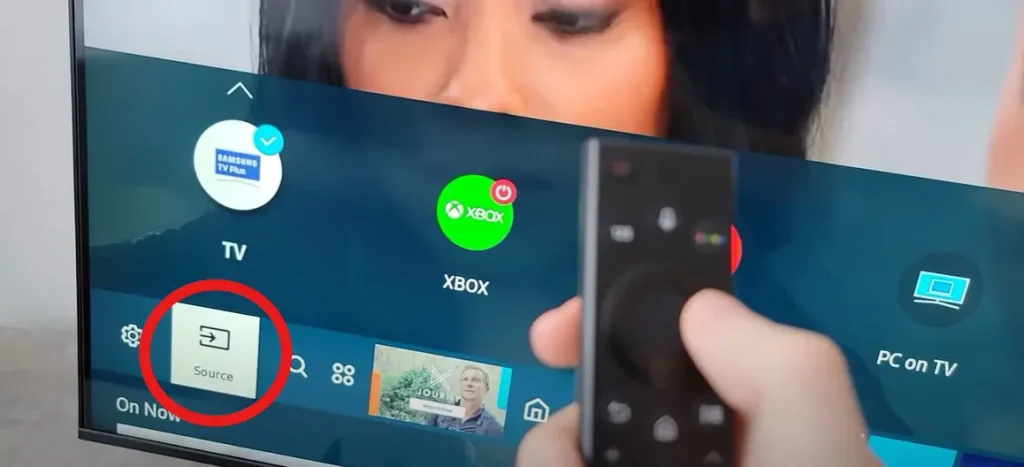
Primo metodo: Premi e tieni premuto il pulsante “Indietro” sul telecomando per più di un secondo. Apparirà un messaggio sullo schermo che ti chiederà se desideri reimpostare la connessione o tornare alla visualizzazione TV (il messaggio può variare in base al modello della tua TV). Conferma l’azione e il televisore tornerà ai canali. Questo è il metodo standard per tornare alla modalità TV.
Secondo metodo: Se hai un telecomando universale, premi il pulsante “Fonte” e seleziona “TV”. Per i telecomandi smart senza il pulsante “Fonte”, seleziona “TV” dal menu opzioni.
Terzo metodo: Puoi cambiare la sorgente di ingresso tramite il menu principale. Premi il pulsante “Home”, vai al menu delle sorgenti e seleziona quella desiderata. Apparirà un elenco delle fonti disponibili, come HDMI, TV e AV. Usa le frecce del telecomando per scegliere l’ingresso TV.
Quarto metodo: Un metodo leggermente meno convenzionale è spegnere la TV e riaccenderla. Di default, la TV selezionerà l’ingresso TV all’accensione.
Quinto metodo: Se hai una TV con telecomando intelligente (con microfono integrato) e supporto per il controllo vocale, chiedi a Bixby di cambiare la sorgente su “TV”, e la TV eseguirà il comando.
Sesto metodo: Se la tua TV è integrata in un sistema di casa intelligente, puoi chiedere ad Alexa di cambiare la sorgente su “TV” e il televisore eseguirà il comando.
Puoi anche cambiare la sorgente del segnale e tornare alla modalità TV utilizzando un pulsante sulla TV stessa, in modo simile a come faresti con il telecomando. Nei modelli più recenti, questo pulsante offre accesso a un insieme limitato di opzioni, ma il cambio di sorgente è ancora disponibile.